Hoje ensinaremos como conectar o Nexus 4 no Nexus Tool Kit e falaremos um pouco das suas funções principais que permitem os usuários avançados realizarem o desbloqueio do bootloader e muito mais.
Na verdade o Nexus Tool Kit serve para toda a linha Nexus e não somente para o Nexus 4, mas como o tutorial foi feito com um Nexus 4 resolvi deixar o mesmo só para esse aparelho, mas se você tem outro aparelho Nexus pode fazer o mesmo tutorial sem qualquer problema.
Com o esse tutorial do Nexus Tool Kit, você ira fazer root, instalar recuperação, desbloquear e bloquear o bootloader e instale o Android no Nexus 4 ou qualquer outro aparelho da linha Nexus.
Nexus 4 Root, Recuperação, bootloader e instalação Android
- Instalando o Nexus Tool Kit e os drives
Instale o aplicativo para isso baixe o programa Nexus Tool Kit do site oficial
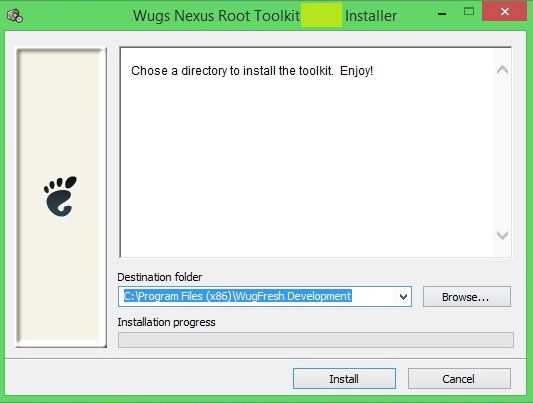
Depois de instalado escolha o aparelho e logo depois a versão Android que está usando.
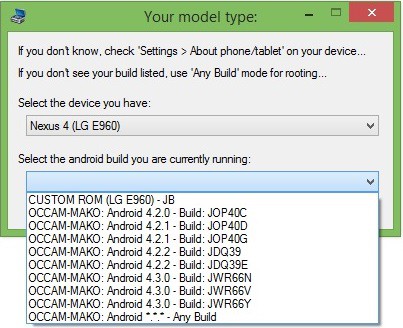
Agora nessa parte devemos ativar a opção depuração USB para isso devemos ir em configurações, sobre o telefone e logo depois apertar 7 vezes sobre o número da versão assim a opção desenvolvedor irá ser liberada.
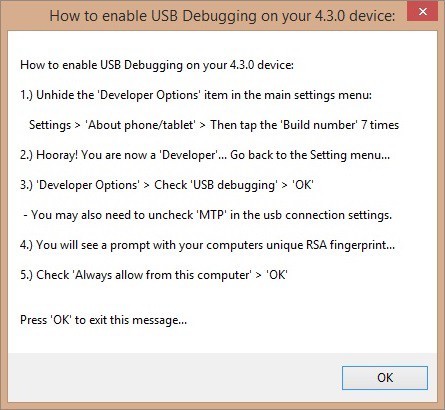
Agora volte uma tela e entre em opções do desenvolvedor e ative opção depuração USB, agora conecte o Nexus 4 no PC, certifique que o aparelho esteja em conexão como MTP e aperte em ok no PC.
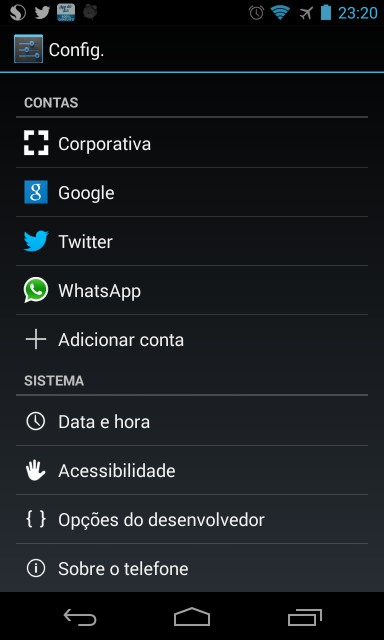
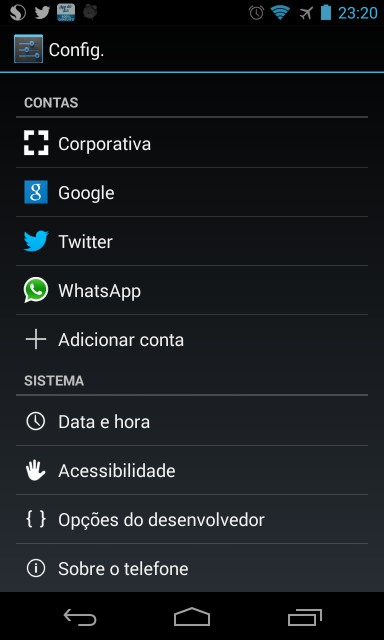
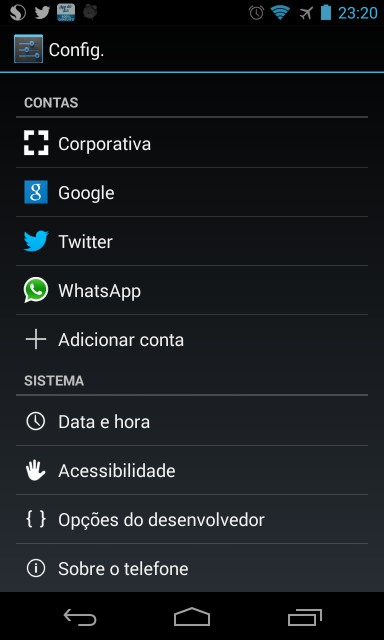
Importando a versão do programa instalada pode aparecer uma tela parecida com essa:
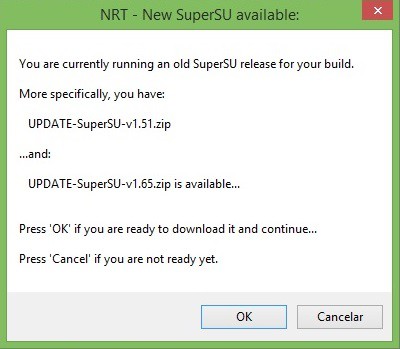
Basta apertar em ok nessa e em outras opções que aparecerem elas são atualizações do próprio programa.
Logo depois dessas atualizações chegaremos a tela principal do programa.
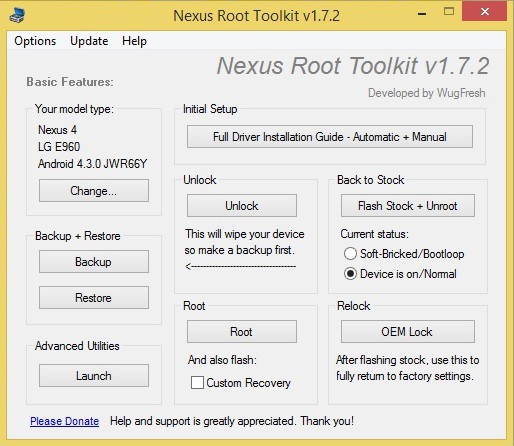
A primeira coisa que precisamos fazer é apertar em Full Driver Installation Guide para instalar os drive necessários para usar o programa.
Na nova aba que abriu vá para a aba escrita Step 2 e aperte em Universal Drives e depois em ok.
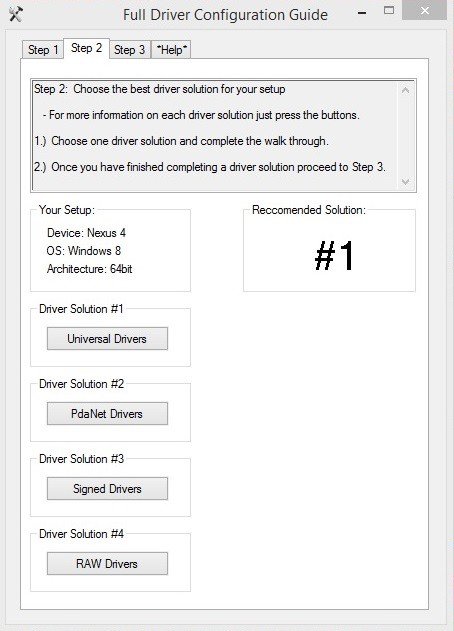
Agora na aba Step 3 aperte em Full Drive Test para testar se os drives estão instalados corretamente retire e conecte novamente o Nexus 4 no PC.
No Nexus 4 irá aparecer uma mensagem na tela do Nexus 4 com alguns números basta apertar em ok e logo depois ok no PC.
Automaticamente o telefone irá reiniciar e quando ligar novamente aperte outra vez ok no Nexus 4.
Pronto agora o aparelho está pronto para ser usado com o programa.
Opções do Nexus Tool Kit
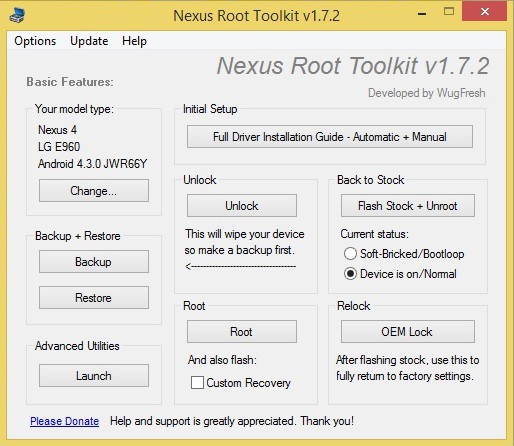
Agora podemos fazer um backup completo do sistema, restaurar o backup quando precisar, podemos desbloquear ou bloquear o bootloader do Nexus 4 além de fazer root e instalar uma recuperação modificada “ Custom recovery”.
- Root e Custom Recovery
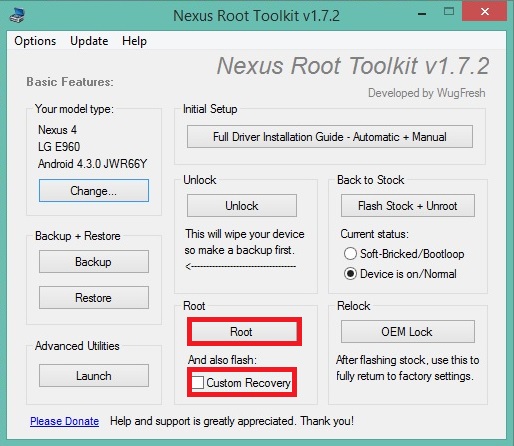
É possível fazer root e instalar um custom recovery ao mesmo tempo para isso você precisa selecionar a caixa “Custom Recovery” na opção “Root” se não ativar essa caixa só o root é feito.
*Dica você pode escolher qual recuperação você quer instalar em seu aparelho indo em “Options” escolhendo a aba “Custom Recovery” e para escolher o root basta selecionar a aba “Superuser”.

- Desbloqueando ou bloqueando o Bootloader
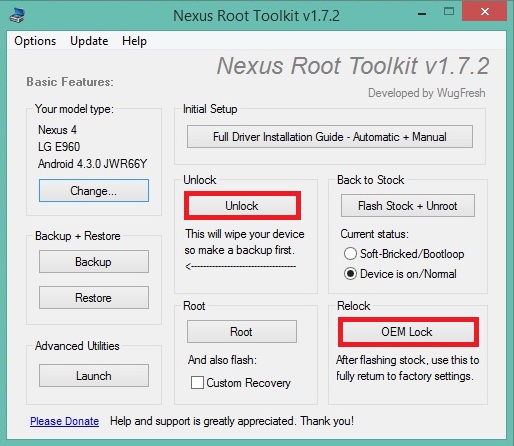
Podemos desbloquear o bootloader apertando em “Unlock” para bloquear novamente o bootloader basta apertar em “OEM Lock”.
- Instalando o Android ou recuperar o aparelho
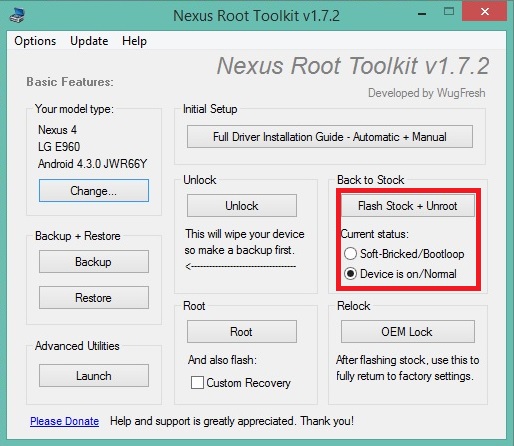
Se precisar voltar ao Android puro ou seu aparelho estiver com algum problema podemos usar a opção Flash Stock+ unroot escolhendo a opção “Device is on/Normal” se o aparelho está funcionado normalmente ou “soft-bricked/bootloop” quando o aparelho não funciona ou está reiniciando sem parar.
Escolhendo a opção “soft-bricked/bootloop” é necessário ligar o Nexus 4 em modo bootloader para isso você precisa ligar o telefone com o botão de volume pra baixo apertado, agora escolha a opção “bootloader” usando os botões de volume para localizar a opção e apertando o botão de ligar o aparelho para selecionar essa opção.
O Nexus Tool Kit ainda pode instalar o Android puro no aparelho inclusive o Android 4.4 KitKat mais recente, para isso devemos usar a opção Flash Stock+ unroot escolhendo a opção “Device is on/Normal” e selecionar qual versão queremos, o próprio programa baixa o Android escolhido e instala, mas para usar essa função o bootloader precisa estar desbloqueado.
Essas são as opções e facilidade que podem ser feitas com somente um programa que pode ajudar muitas pessoas que tem medo de fazer algo errado.
*Aviso muitos procedimentos feitos através da ferramenta Nexus Tool Kit é necessário apagar todos os dados do aparelho por isso antes de fazer qualquer procedimento é recomendado fazer um backup de tudo que é importante para você, também não somos responsáveis por nada que esse tutorial venha causar em seu aparelho.
Deixe um comentário